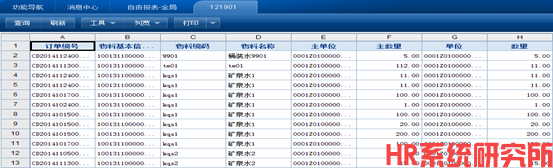报表设计时预览可以查询,发布节点后报无查询模板
报表设计时预览可以查询,发布节点后报无查询模板
自由报表发布为查询型节点后,进入节点后点击“查询”按钮进行数据查询时往往会出现如下图所示的提示:“当前登录用户没有可用的查询模版”,导致查询操作不可用。
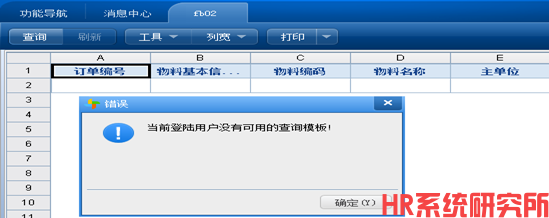
从提示可以很明显的看出是因为此节点没有可使用的查询模版导致的查询操作不可用。产生此提示的主要原因是,在报表发布为查询型节点的时候勾选了“显示快速查询面板”,如下图所示:
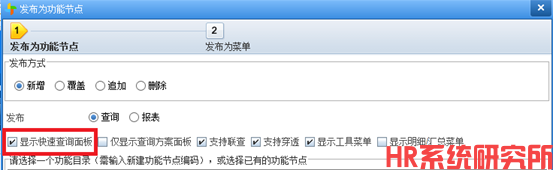
这样在进入发布后的节点时会去查找该节点是否有查询模版,为该节点设置一下查询模版或者自由报表增加下查询项即可。
法一:设置查询模板(不使用元数据)(常用):
(1)【查询模板初始化】,增加一个查询模板。
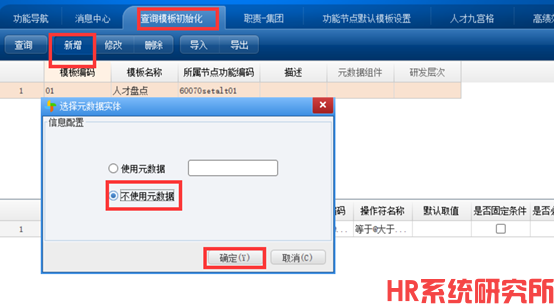
(2)模板编码、模板名称随意。所属功能节点编码录入报表发布节点时候的节点编码。
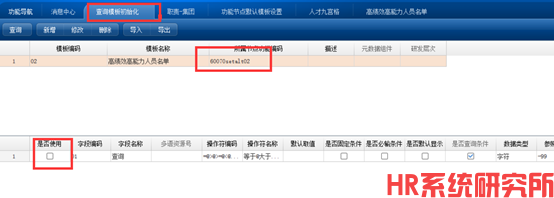
(3)【功能节点默认模板设置】节点,为发布的节点分配默认模板,选择增加的那个模板,然后进行分配即可。

另外,对于查询模板的数据权限,参考:思考:查询模板字段的数据权限
法二:设置查询模板(使用元数据)
1、查询模版的设置、引用
首先在“应用管理平台à开发配置工具à模版管理—查询模版初始化”中新增一个查询模版,点击“新增”按钮会弹出选择元数据实体界面,信息配置中可以选择使用元数据或不使用元数据,可以根据设计需要进行选择。
以下以使用元数据并且元数据设置为采购订单为例对查询模版设置进行说明,设置完毕点击确定。
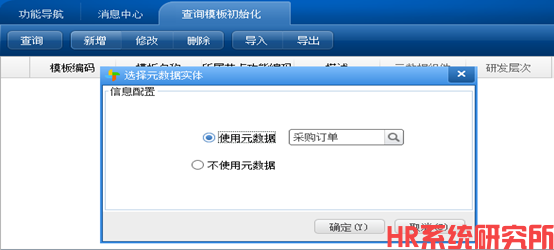
进入查询模版初始化设置界面,界面上方为查询模版的基本信息编码、名称等,下方
左侧是上一步选择使用元数据中所选元数据的相关信息,右侧是选择设置为查询字段的字段信息。
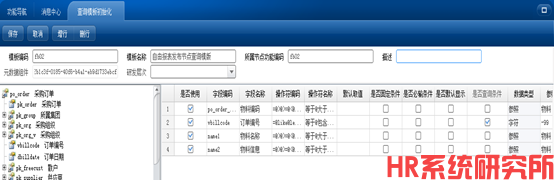
维护模版编码、名称、所属节点功能编码等信息,注意所属节点功能编码一定要与自由报表发布的功能节点编码一致。
如果需要将左侧元数据的某个信息设置为查询模版的查询字段信息可以直接双击或者选中拖拽到右侧即可。
如果所需要的字段信息在左侧的元数据树中不存在,也可点击上方增行按钮新增空行然后维护字段信息。设置完毕保存即可。
然后进入“应用管理平台à开发配置工具à系统管理工具à功能节点默认模版设置”中将新增的模版设置为自由报表发布的节点的默认模版。
进入设置功能节点默认模版界面,选择“查询模版”后点击“添加”
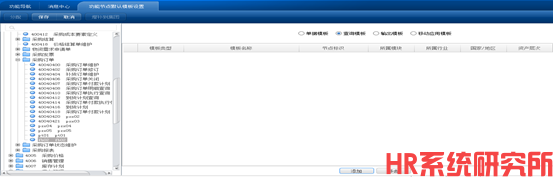
进入“选择模版”界面,在左侧功能节点树中选择发布的节点,然后点击选择模版后的参照按钮,即可见到刚刚设置的查询模版。
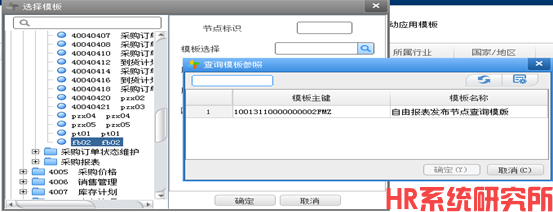
再次进入该节点,点击查询按钮即可加载到查询模版。
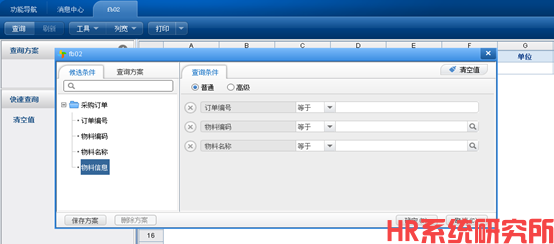
另外,对于查询模板的数据权限,参考:思考:查询模板字段的数据权限
法三:设置查询项(常用)
(1)在自由报表设计界面,点击“自由报表”查询按钮则会出现以下用红色框圈住的区域显示为:将语义模型字段或报表参数驮载至此作为查询项,将需要作为查询条件的语义模型字段拖拽到此区域内即可。
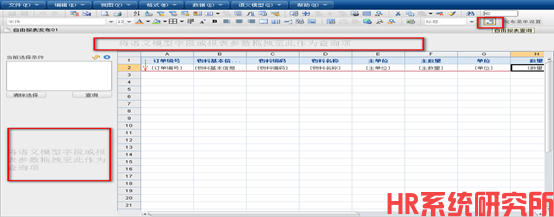
下图以将物料编码拖放到查询项设置区域为例,拖放后会在字段的后面出现一个小三角,点击可对该字段进行属性设置,以设置为参照为例。
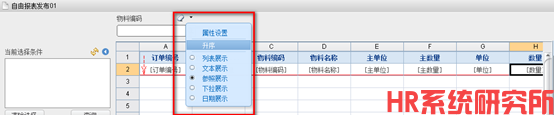
进入报表查询界面,点击“查询”按钮,则查询界面会按照设置的查询项进行加载。
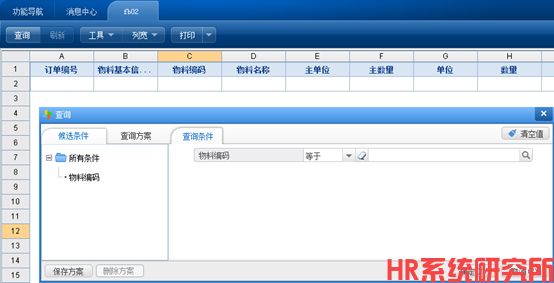
(2)查询项字段的数据权限
当查询条件应用的是查询项目的时候,此时参照界面各字段的数据权限走的是语义模型设置处的数据权限。
例:语义模型中将物料的数据权限设置为通用引用场景:
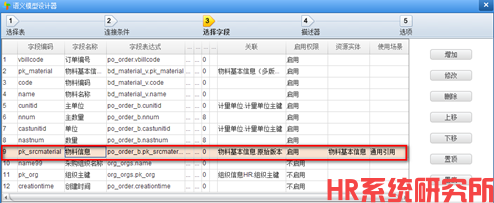
那么参照界面,物料编码字段就只能参照到通用引用场景下的规则允许的数据:
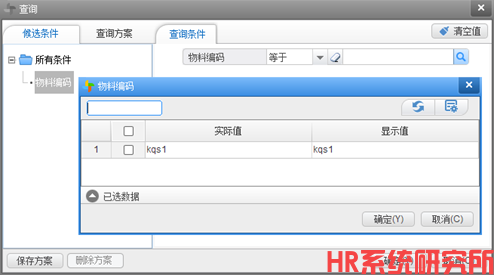
方法四:直接查询
以上介绍了查询模版和查询项的设置及相关数据权限控制,在发布的时候如果不勾选了“显示快速查询”则在查询的时候不会强制查找查询模版信息,发布完毕后点击查询按钮会默认显示全部有权限的数据。
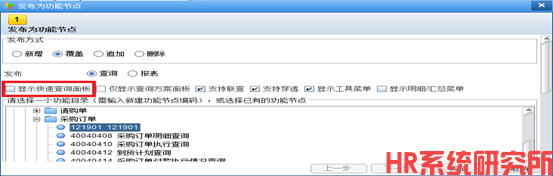
进入发布后的节点,点击查询按钮。
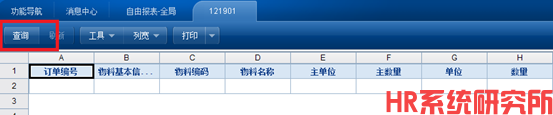 则不会强制检查该节点是否有查该节点是否设置了查询模版或查询项,点击“查询”按钮后会显示全部有权限的数据。
则不会强制检查该节点是否有查该节点是否设置了查询模版或查询项,点击“查询”按钮后会显示全部有权限的数据。